|
このフォトレタッチ機能は「PhotoCraftPack」で利用できます。 一枚の画像を部分的に修整する例です。 画像修正には多彩なツールがありますが、一般写真の修正には、絵筆(X2)、 ルーペ、スポイト、コピー、筆圧などがよく使われます。 ここでは、これらを使って修正した画像サンプルを示しています。 ◆最もよく利用する例として、たとえばスキャナから読みとった画像にヒゲ状、 スポット状のゴミがある場合、その除去は最も容易にできます。 先ず、修正したい近傍の色をスポイトで拾い、 適当な太さの絵筆で修正個所をマウスで2、3回クリックすればきれいに修正できるでしょう。 ◆このレタッチ機能の特長は、マウスをクリックしたとき一気に修正色に近づかず、 押す回数によって徐々に近づいていくことであり、これによって修正ムラが軽減されます。 ◆また、濃淡変化の少ない滑らかな画像部分で多少広い領域に修正を加えたい場合があります。 このような場合に絵筆で修正する代わりにコピー機能を使って、 修正個所によく似た背景色領域を矩形で囲み、その部分を修正領域へコピーします。 コピーしただけの状態では、僅かな濃度変化により矩形領域の跡が残ったりします。 そこで絵筆を使ってその痕跡を消していけば、絵筆だけで修正するより便利できれいに仕上がる場合が多くあります。 下のサンプルでもこの方法を多用しています。 この他に、部分的によく似た背景領域を別写真からコピーして合成したり、 ストロボの加減で赤目になった人物写真で黒目に修正したり、 閉じた眼を無理のない程度に開かせたり、レタッチの用途は沢山あります。 |
| 修正前の原画像 | 背後の工事現場およびビル手前のクレーン除去 |
 |
 |
| 富士市内から撮った電線交じりの原画像 | 電線および電柱を除去 |
 |
 |
| 修正前の原画像 | 岸辺と遠方の樹木に修正を加えた画像 |
 |
 |
雲の部分の修正 (上が原画像、下が修正画像) |
スクリーン上で色の混ぜ合わせができる例 |
 |
左は背景黒に実際に色を混ぜ合わせた画像、 右はその効果を分かりやすくするために輝度を 上げた画像です。 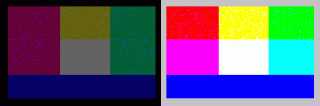 矩形領域内に一部が重なるようにRGB色をそれ ぞれ絵筆で塗りつぶしたとき、重なり部分がYMC色 になり3色重なった中心部分が白色になっている 様子が分かります。 |